(Letzte Änderung dieses Kapitels: 02.12.2021)
Verwaltung lokaler Drucker
Zur Verwaltung der lokalen Drucker einer Workstation stellt steadyPRINT eine separate Oberfläche (siehe Abbildung Verwaltung Lokaler Drucker) für deren Konfiguration bereit. In dieser befinden sich alle nötigen Einstellungsmöglichkeiten für eine Remote-Verwaltung. Für das Installieren eines neuen Druckers navigieren Sie über dessen Kontextmenüs zu [Computer] > Drucker installieren. Einen bereits bestehenden Drucker verwalten Sie über [Lokaler Drucker] > Drucker öffnen. Zum Deinstallieren navigieren Sie zu [Lokaler Drucker] > Drucker deinstallieren und bestätigen anschließend den Vorgang.
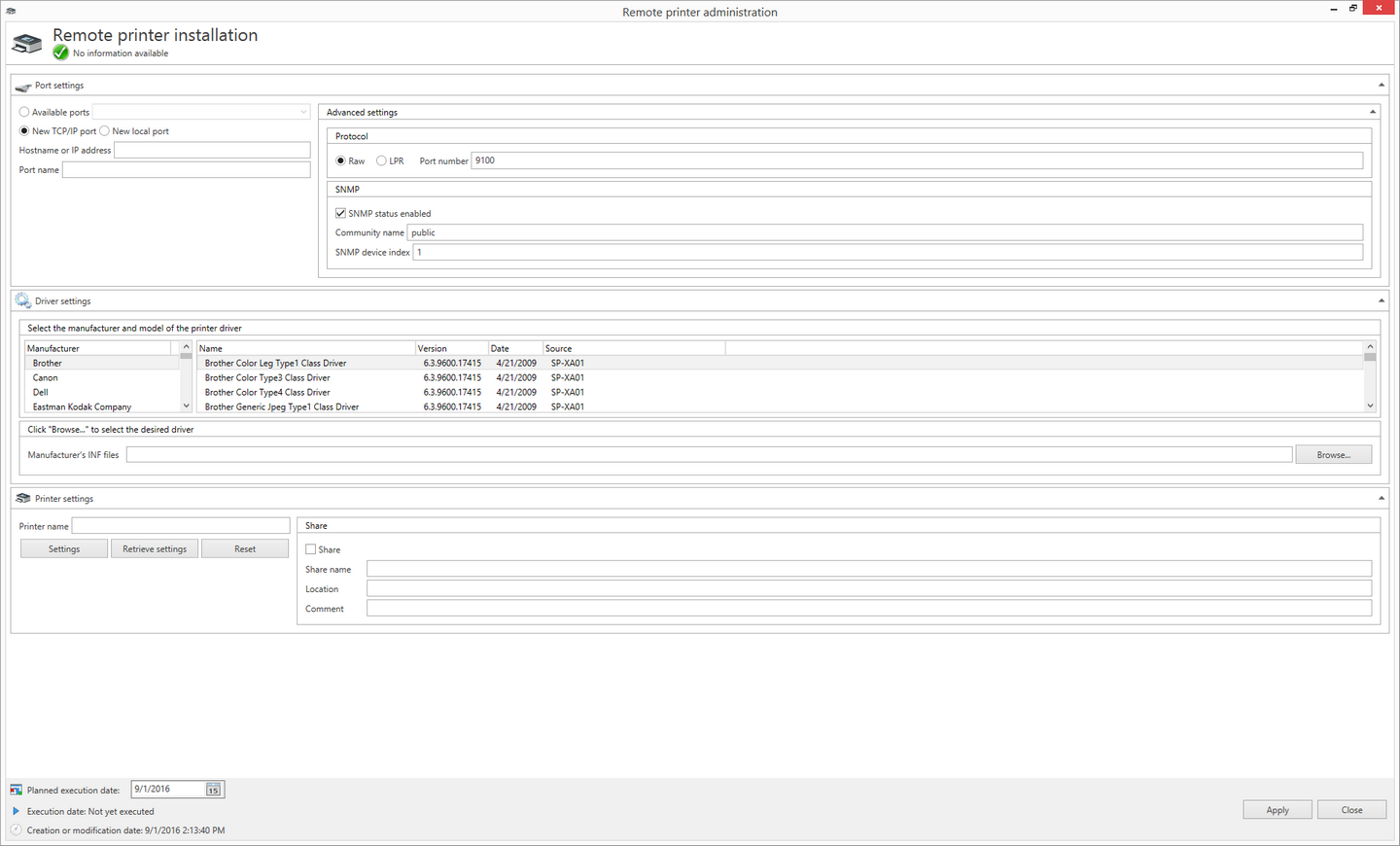
Abbildung 24: Verwaltung lokaler Drucker
Einstellungen Anschluss
In den Einstellungen können Sie den Anschluss des Druckers auswählen oder konfigurieren. Dabei stehen die folgenden Möglichkeiten zur Verfügung:
| • | Vorhandene Anschlüsse: Wählen Sie einen bereits existierenden Anschluss aus |
| • | Neuer TCP/IP-Anschluss: Konfigurieren Sie einen neuen Anschluss und ggf. erweiterte Einstellungen. |
| • | Neuer lokaler Anschluss: Konfigurieren Sie einen neuen lokalen Anschluss. |
Um die Druckeranschlüsse auch im ausgeschalteten Zustand des lokalen Druckservers verfügbar zu halten, sollte die Option Computerinformationen inventarisieren unter Einstellungen > Agent-Profile > [Profil] > Inventarisierung aktiviert werden. Zusätzlich inventarisiert das steadyPRINT Center die Anschlüsse, wenn der Rechner erreichbar ist.
Einstellungen Treiber
In den Treibereinstellungen wählen Sie den Druckertreiber aus, welcher bei der Druckerinstallation zu verwenden ist. Das steadyPRINT Center versucht standardmäßig immer die aktuellen und verfügbaren Treiber vom Zielsystem zu ermitteln. Sollte der Vorgang fehlschlagen, erfolgt ein Fallback auf die mitgelieferten Inbox-Treiber vom Betriebssystem.
Alternativ besteht die Möglichkeit einen Druckertreiber über die INF-Datei des jeweiligen Herstellers für die Installation zur Verfügung zu stellen. Gehen Sie dazu auf Durchsuchen... und wählen die gewünschte Datei aus. Anschließend erfolgt eine Auflistung aller enthaltenen Treiber.
Wichtig |
Dateifreigaben |
|
Stellen Sie sicher, dass während des Installationsvorganges auf die angegebene Freigabe zugegriffen werden kann. |
Einstellungen Drucker
Hier geben Sie den Druckernamen an und konfigurieren dessen Freigabe. Des Weiteren besteht hier die Möglichkeit die Druckereinstellungen zu definieren.
Ausführungszeitpunkt der Druckerkonfiguration
Nach dem Speichern der Druckerkonfiguration für die (De-)Installation, versucht das steadyPRINT Center den betroffenen Rechner direkt zu benachrichtigen. Sollte die Benachrichtigung fehlschlagen, erscheint eine Fehlermeldung. Zusätzlich prüft der steadyPRINT Service bei jedem Start und in einem konfigurierbaren Intervall, ob Änderungen getätigt wurden und setzt diese entsprechend um. Einstellbar ist das Intervall über die Option Lokale Drucker: Interval für das Aktualisieren der lokalen Drucker unter Einstellungen > Performance > [Profil] > steadyPRINT Service.
Wichtig |
Erforderliche Komponenten |
|
Für das Ausführen der Druckerinstallation auf dem Branch Office Druckserver sind der steadyPRINT Agent und steadyPRINT Service erforderlich. |
Wichtig |
Erforderliche Berechtigungen |
|
Zur Ausführung der Druckerinstallation oder -deinstallation ist ein Dienstkonto für den steadyPRINT Service erforderlich, womit administrative Vorgänge (z.B. Druckertreiberinstallation und Zugriff auf eine optionale Dateifreigabe für die INF-Datei des Herstellers) durchführbar sind. Die Angabe erfolgt während der Installation von steadyPRINT oder im Anschluss über den Windows Dienstmanager. |
Häufige Fehler und Warnungen
Nach der Ausführung der Druckerkonfigurationen, erscheint im oberen Bereich des Konfigurationsfensters (siehe Abbildung Verwaltung Lokaler Drucker) eine Rückmeldung über den Status der Installation. Im Folgenden befindet sich eine Auflistung häufiger Fehler und Warnungen, die während der Remote-Druckerinstallation auftreten können.
Fehlermeldung:Der Druckertreiber [Name] konnte nicht installiert werden. Möglicherweise steht dieser auf dem Computer [Client] nicht zur Verfügung.
Mögliche Ursachen:
| • | Angegebener Treiber nicht gefunden |
| • | Treiberarchitektur nicht mit Zielsystem kompatibel |
Fehlermeldung: Der Drucker [Druckername] konnte dem Druckserver [Druckservername] nicht hinzugefügt werden: Zugriff verweigert.
Mögliche Ursachen:
| • | Konfiguriertes Dienstkonto von steadyPRINT Service hat keine administrativen Berechtigungen auf Zielsystem |
| • | Konfiguriertes Dienstkonto wurde nicht der lokalen Sicherheitseinstellung Anmelden als Dienst hinzufügt |
Fehlermeldung: Der Drucker [Druckername] konnte dem Druckserver [Druckservername] nicht hinzugefügt werden: Das Format des angegebenen Freigabenamens ist unzulässig.
Mögliche Ursachen:
| • | Freigabename enthält ungültige Zeichen |
| • | Freigabename bereits vergeben |
Fehlermeldung: Der Drucker [Druckername} konnte dem Druckserver [Druckservername] nicht hinzugefügt werden: Der Druckertreiber ist unbekannt
Mögliche Ursachen:
| • | Konfigurierter Druckertreiber konnte nicht installiert werden |
| • | Konfigurierter Druckertreiber wurde nicht gefunden |
| • | Treiberarchitektur nicht mit Zielsystem kompatibel |
Warnung: Beim Versuch den Computer „[Computername]“ über die veränderte Druckerkonfiguration zu benachrichtigen, ist ein Fehler aufgetreten.
Fehlermeldung: Der Dienst PAS kann nicht auf dem Computer [Computername] geöffnet werden. Zugriff verweigert.
Mögliche Ursachen: Ausführender Benutzer vom steadyPRINT Center besitzt keine administrativen Berechtigungen auf Zielsystem
Hinweis: Die Umsetzung der Druckerkonfiguration erfolgt gemäß Intervall (siehe Abschnitt Ausführungszeitpunkt).
Warnung: Beim Versuch den Computer „[Computername]“ über die veränderte Druckerkonfiguration zu benachrichtigen, ist ein Fehler aufgetreten.
Fehlermeldung: Der Dienststeuerungs-Manager auf dem Computer [Computername] kann nicht geöffnet werden. Möglicherweise verfügen Sie nicht über die Berechtigung zum Ausführen dieses Vorgangs. Der RPC-Server ist nicht verfügbar.
Mögliche Ursachen:
| • | Zielsystem ist ausgeschaltet oder nicht erreichbar |
| • | Zielsystem aufgrund von Firewall- und/oder Routing-Einstellungen nicht erreichbar |
| • | ausführender Benutzer vom steadyPRINT Center besitzt keine administrativen Berechtigungen auf Zielsystem |
Hinweis: Die Umsetzung der Druckerkonfiguration erfolgt gemäß Intervall (siehe Abschnitt Ausführungszeitpunkt).